Yn 'e moderne wrâld hawwe in protte minsken net allinich har persoanlike kompjûter, mar ek in laptop. It is net ferrassend, om't it folle handiger is om sawol thús as bûten te brûken. Jo kinne in laptop op 'e reis nimme, jo kinne mei him nei de strjitte nimme, jo kinne yn in kafee sitte ... net allinich it feit dat de laptop maklik wurdt oerdroegen, makket it nofliker. Eins wurdt syn heule systeem yn sa'n manier regele om jo libben te fasilitearjen. Hjirfoar binne d'r spesjale kaaien. Hjoed sille wy fertelle oer ien fan har - de FN-kaai.
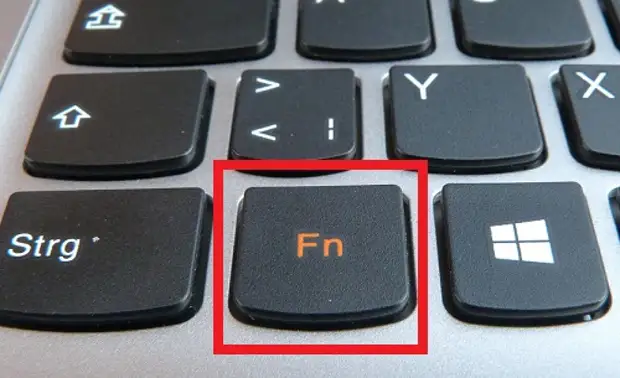
Faaks is it yn 'e legere linker hoeke. It leit itsij links fan 'e Ctrl-toets, as rjochts derfan. Faak wurdt de FN-kaai isolearre troch in oare kleur, lykas blau as read.
De namme fan dizze kaai komt út 'e earste konsonante letters fan it wurd "funksje". Fn is echt ferantwurdelik foar in oantal funksjes dy't it ferskille kinne ôf ôfhinklik fan it laptop-merk. Meast faak, it prinsipe fan 'e operaasje fan Hot-toetsen konveart yn sokke merken: HP, Asus, Acer, Lenovo, Samsung, LG.
Bygelyks, oer Lenovo Laptops kinne jo Key Key Combinations brûke:
- Fn + F1 - in kompjûter ynfiere yn sliepmodus.
- Fn + F2 - Skeakelje de monitor oan / út.
- Fn + F3 - it werjaan fan it werjaan oan 'e oansletten monitormodule, projektor.
- Fn + F4 - útwreiding fan 'e monitor.
- FN + F5 - Wireless Kommunikaasje ynskeakelje: draadloze netwurkapten, Bluetooth.
- Fn + F6 - Touchpanel ynskeakelje / útskeakelje - laptop mûs.
- Fn + FV, FN + F10, FN + F11, Fn + F12 - Wurkje mei in mediaspieler - Trochgean / pauze, stopje, besykje, besykje nei foaren.
- Fn + Thús - Skoft yn Media-bestannen.
- Fn + Insert - Scroll-lock ynskeakelje / útskeakelje.
- Fn + up / pylk down pylk - ferheegje / ferminderje monitorhelderheid.
- Fn + lofts / pylk pylk - ferminderjen / ferheegje it folume fan it folume foar mediaspilers.
Stel jo foar hoefolle funksjes allinich ien kaai kinne útfiere! As it net foar jo wurket, binne d'r ferskate manieren om it te aktivearjen. Besykje de FN + NumLock-kombinaasje foar in begjin. In oare manier - Oanmelde by it ynstellen fan it ynstellen, folgje yn systeemkonfiguraasje en yn it tabblêd foar aksje Keys-modus moatte jo útsette (útskeakele) of ynskeakelje (ynskeakele) Dizze funksje Fn.
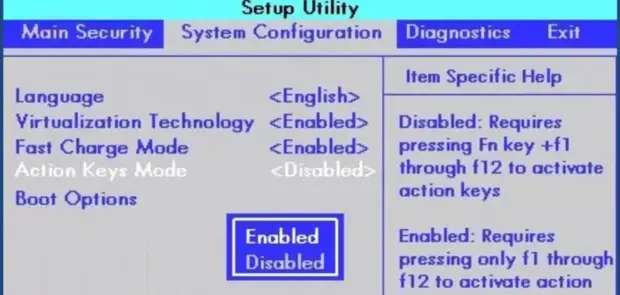
As dizze metoaden net holpen, wurket de kaai noch net, jo kinne it útfiere mei programma's. Brûk faaks it magyske toetseboerdprogramma.
D'r binne ek in oantal programma's dy't geskikt binne foar elk merk apart:
- Foar Sony Laptops - Sony Shared Library, ynstellen fan Series, Vaio Event Service, Vaio Control Center.
- Foar Samsung - Easy Display Manager (skiif mei it programma komt kompensaasje mei in laptop).
- Foar toshiba - Hotkey-nuttigens, tafoege pakket, Flash Cards Support Utility.
Sels as it net holp, dan moatte jo de bestjoerder opnij ynstallearje foar it toetseboerd. Meastentiids komme se yn 'e kit, mar as net, dan moatte jo se allinich downloade fan' e offisjele websiden fan it merk fan jo laptop!
Útsocht? No begjinne frijmoedich mei de magyske kaai!
In boarne
